
Aufgrund der leistungsstarken Funktionen sind Sonys Z-Compact Smartphones seit Beginn der Serie sehr konkurrenzfähig auf dem Android-Markt. Das Sony Xperia Z5 Compact wird Sie bestimmt nicht enttäuschen, wenn Sie auf der Suche nach einem kleinen und dennoch leistungsstarken Smartphone sind. Es ist nicht nur einfach ein Handy, sondern auch eine gute Kamera, mit welcher Sie jeden schönen Moment in Ihrem Leben festhalten können. Aber der Speicherplatz wird früher oder später verbraucht sein. In diesem Fall ist es eine gute Idee, Bilder vom Xperia Z5 Compact auf PC zu übertragen, um Ihr Smartphone zu entlasten. Hier stellen wir Ihnen dazu drei passende Methode vor.
Drei Methoden zum Übertragen der Bilder vom Xperia Z5 Compact auf PCs
Methode 1: Mit AirMore Bilder kinderleicht vom Xperia Z5 Compact auf PC kopieren
Mit dem kostenlosen Programm namens AirMore können Sie viel einfacher Bilder vom Xperia Z5 Compact auf PC übertragen. Diese Anwendung benötigt kein USB-Kabel, um Ihr Smartphone mit Ihrem Computer zu verbinden. Sie können all Ihre Dateien ganz bequem verwalten. Dies gilt für Bilder, Musik, Kontakte, Videos, Apps und noch vieles mehr. AirMore kann sowohl unter Windows als auch auf dem Mac verwendet werden. Mit dieser Anwendung ist es unglaublich einfach, Ihre Xperia Z5 Compact Bilder auf einen PC verschieben zu können. Folgen Sie einfach diesen Schritten:
- Laden Sie AirMore herunter und installieren Sie es auf Ihrem Xperia Z5 Compact.
- Öffnen Sie Ihren Browser (Safari, Chrome, Firefox oder IE) und gehen Sie auf „airmore.com/de“.
- Klicken Sie auf „AirMore Web zum Verbinden scannen“. Nun können Sie einen QR-Code sehen. Scannen Sie diesen Code mit Ihrem Smartphone und tippen Sie auf Ihrem Handy auf „Akzeptieren“, um die Verbindung herzustellen. Bitte stellen Sie sicher, dass Ihr Smartphone und PC in demselben WLAN Netzwerk verbunden sind.
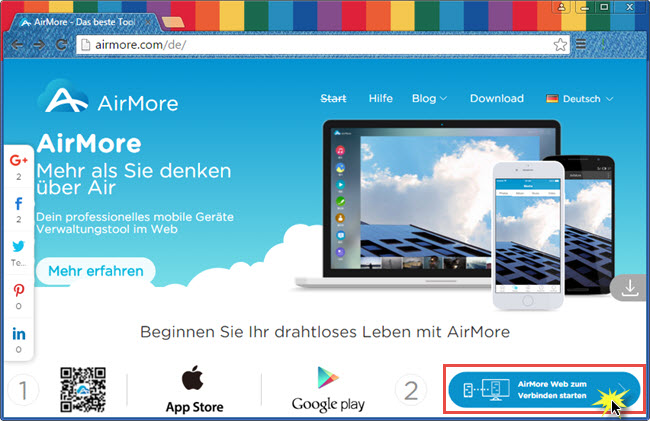
- Bei der bestehenden Verbindung klicken Sie links auf den Reiter „Bilder“. Dort können Sie alle auf Ihrem Xperia Z5 Compact gespeicherten Fotos sehen. Wählen Sie die Bilder aus, die Sie auf dem PC verschieben möchten und klicken Sie anschließend auf „Herunterladen“. Die ausgewählten Bilder werden blitzschnell auf Ihren PC kopiert.
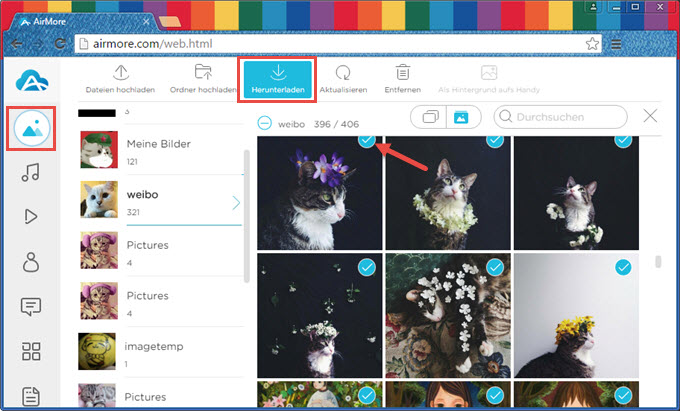
Mit AirMore können Sie auch andere mobile Dateien zwischen dem Smartphone und dem PC austauschen, löschen, bearbeiten usw. Es ist auch möglich, Ihr Android Display auf dem PC anzeigen zu lassen.
Methode 2: Xperia Z5 Compact Bilder direkt per USB-Kabel auf den PC kopieren
Ganz wie bei anderen Smartphones auch können Sie Ihr Xperia Z5 Compact per USB-Kabel mit Ihrem PC verbinden. Wählen Sie dann die Fotos aus, die Sie übertragen möchten und ziehen Sie dann diese in die gewünschten Ordner. Auf diese Weise werden Ihre Bilder vom Xperia Z5 Compact auf den PC übertragen.

Jedoch hat diese Methode auch einen Nachteil: Sie müssen ein USB-Kabel zur Hand haben. Falls Ihr USB-Kabel kaputt oder verloren ist, funktioniert diese Methode nicht.
Methode 3: Mithilfe eines SD-Kartenlesers Bilder vom Xperia Z5 Compact auf PC verschieben
Auch dies ist eine herkömmliche Möglichkeit der Datenübertragung. Wenn Sie Ihre Bilder auf Ihrer SD-Karte gespeichert haben, können Sie diese mit einem SD-Kartenleser kopieren.
Entnehmen Sie einfach die SD-Karte aus Ihrem Xperia Z5 Compact und stecken Sie diese in Ihren SD-Kartenleser. Verbinden Sie dann den Kartenleser mit Ihrem PC und Sie können nun Ihre gewünschten Fotos übertragen.
Diese Methode ist aber ein bisschen umständlich. Sie müssen die SD-Karte mehrmals entfernen und einsetzen. Außerdem wird ein SD-Kartenleser benötigt.
Fazit
Die drei genannten Methoden können Ihnen dabei helfen, Bilder vom Xperia Z5 Compact auf PC übertragen zu können. Die zweite Methode benötigt ein USB-Kabel. Obwohl ein SD-Kartenleser beim Übertragen der Bilder auch helfen kann, ist diese Methode in der Tat umständlich. Dank der umfangreichen Funktionen und der Einfachheit ist AirMore sehr zu empfohlen.
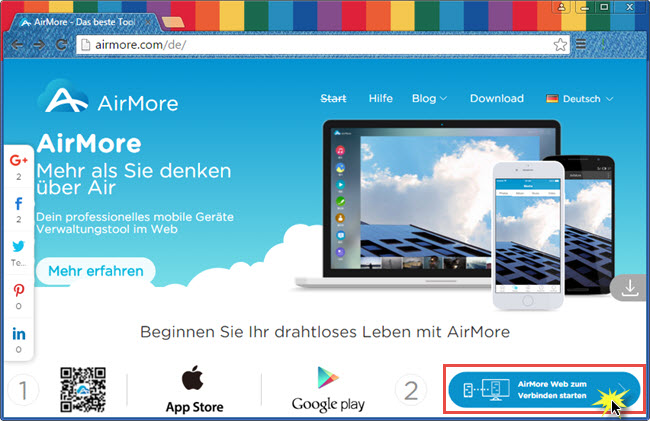
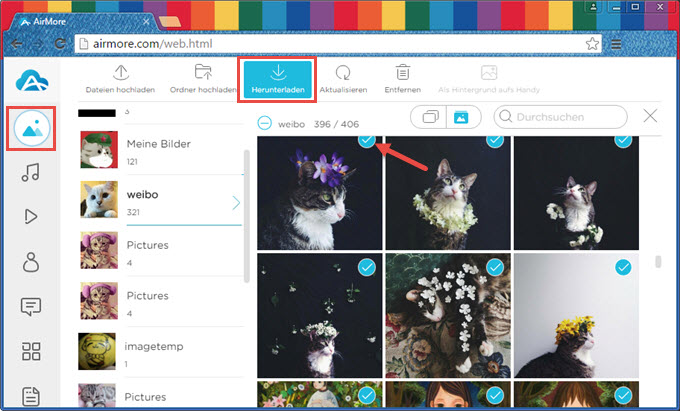
Einen Kommentar schreiben